LTspice新手起步:如何在5小时内快速掌握模拟电路仿真技巧
发布时间: 2024-12-17 06:29:03 阅读量: 2 订阅数: 3 


三点式LC正弦波振荡电路 LTSPICE仿真模型
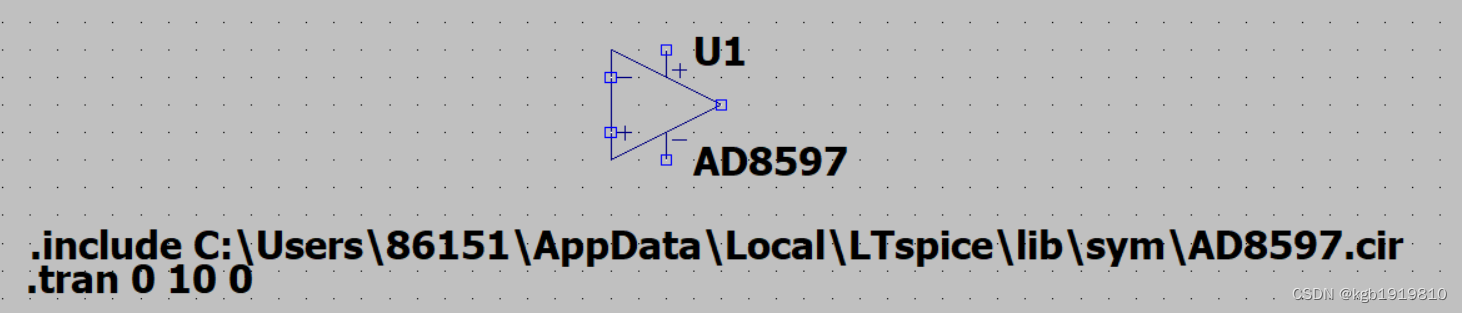
参考资源链接:[LTspice IV入门:免费的电路仿真利器](https://wenku.csdn.net/doc/6401abcbcce7214c316e9873?spm=1055.2635.3001.10343)
# 1. LTspice简介及安装配置
## 1.1 LTspice概述
LTspice是一款由Linear Technology(现为ADI的一部分)开发的高性能SPICE仿真软件。它特别适合用于模拟电路、电力电子、射频(RF)电路的仿真设计。LTspice以速度快、效率高、功能全面而受到工程师的青睐。不仅适用于专业工程师,也为电子爱好者提供了学习和实验的平台。
## 1.2 LTspice特点
LTspice提供直观的操作界面与丰富的元件库,支持用户创建复杂的电路模型。其内含的波形查看器允许用户快速分析结果。同时,LTspice的仿真速度较快,这使得工程师可以迅速进行多次仿真,优化设计。此外,软件还支持宏模型的创建和导入,极大地扩展了仿真能力。
## 1.3 安装与配置LTspice
安装LTspice时,首先需要从ADI官方网站下载安装包,并遵循安装向导进行安装。安装完成后,需要进行简单的配置,如设置软件语言、安装可选的元件库等。LTspice的配置文件通常位于用户的文档文件夹中,用户可以根据需要编辑这些配置文件来扩展软件功能。
下面是一个简单的LTspice安装流程代码块,以供参考:
```plaintext
1. 访问ADI官方网站下载LTspice安装包。
2. 双击下载的安装包开始安装。
3. 按照安装向导提示完成安装。
4. 配置LTspice,如更改用户界面语言,安装额外元件库等。
```
以上章节内容为LTspice软件的入门介绍,为读者接下来深入学习LTspice提供了基础。
# 2. ```
# 第二章:LTspice基础操作
LTspice是电子工程师中广泛使用的SPICE模拟软件之一,以其强大的功能和友好的用户界面而受到欢迎。这一章节将对LTspice的基础操作进行详细解读,涵盖用户界面熟悉、基本元件和模型的使用、以及电路图绘制与连接等核心内容。
## 2.1 用户界面熟悉
### 2.1.1 主界面布局解析
LTspice的主界面布局简洁直观,分为标题栏、菜单栏、工具栏、绘图区域、状态栏和波形窗口等几个主要部分。标题栏显示当前打开的文件名和LTspice版本信息。菜单栏提供了全面的操作指令,包括文件、编辑、模拟、视图、工具和窗口等。工具栏中包含快速访问的常用功能图标,例如放大缩小、模拟运行等。绘图区域是电路设计的主战场,所有的元件都在这个区域放置和连接。状态栏显示当前选中的元件信息以及光标坐标位置。波形窗口是展示仿真结果的重要窗口,所有的仿真波形都会在此展示。
### 2.1.2 工具栏和菜单功能
LTspice的工具栏主要通过图标来提供快速操作,例如,点击放大/缩小图标可以更方便地查看电路图。在菜单栏中,文件菜单用于新建、打开、保存和打印等常规操作,编辑菜单提供了复制、粘贴和删除等编辑命令。模拟菜单是进行电路仿真的核心菜单,可以设置仿真的类型、参数、起止时间等。视图菜单控制软件界面的显示方式,工具菜单中包含元件库、模拟控制面板等重要功能。窗口菜单可切换不同窗口的显示,帮助用户在多个窗口间进行操作。
## 2.2 基本元件和模型的使用
### 2.2.1 元件库的访问和添加
LTspice的元件库包含了丰富的电子元件,用于构建电路。访问元件库,可以通过点击界面上的“Place Part”按钮,或者快捷键“F2”。这将打开元件选择对话框,用户可以在其中浏览和搜索所需的元件。在元件库中选中元件后,可以通过双击或点击“OK”将其添加到电路图中。
### 2.2.2 元件参数的设置
添加到电路图中的元件可以双击打开属性窗口,进行参数设置。参数的修改应根据实际电路需求来进行,例如电阻的阻值、电容的容值等。对于某些模型复杂的元件,如运算放大器或晶体管,参数设置窗口可能还会提供更详细的模型参数选项。完成参数设置后,点击“OK”按钮保存更改,或点击“Apply”应用更改而不关闭窗口。
## 2.3 电路图绘制与连接
### 2.3.1 使用连线工具绘制电路
电路图的绘制涉及到将各个电子元件连接成一个完整的电路。LTspice提供了多种连线工具,包括直连线、拐角连线、分支连线等。要绘制连线,首先需要选择合适的连线工具,然后点击并拖动鼠标来绘制线路。需要转弯时,可以使用拐角连线工具,或者通过拖动线段中间的控制点来形成弯角。分支连线工具允许用户从一个线段上引出新的分支线段。
### 2.3.2 注意电路连接的正确性
在连接电路时,特别需要注意电路连接的正确性。错误的连接不仅会导致仿真结果不准确,还可能损坏元件或仿真器。LTspice中,正确连接的线路通常是蓝色的,错误连接的线路则是红色的,并且会在状态栏中显示错误信息。常见的连接错误包括未连接的元件引脚、错误的电源连接等。用户在完成电路图绘制后,应仔细检查电路的连通性,确保每个元件的输入输出都被正确地连接。
```
# 3. LTspice仿真分析基础
## 3.1 仿真类型介绍
### 3.1.1 直流分析(DC Analysis)
在电子电路设计与分析中,直流分析是理解电路静态工作点的关键。LTspice 的直流分析功能可以帮助我们找到电路在直流电源作用下的稳态解,即电路在没有交流信号或变化的输入条件下的工作状态。
在LTspice中,直流分析通常通过以下步骤进行:
1. **设置直流源:** 在电路中添加直流电源,可以是电压源或电流源。
2. **配置仿真参数:** 打开仿真设置对话框,并选择“DC Operating Point”分析类型。
3. **运行仿真:** 点击“Simulate”按钮开始直流分析。
LTspice将计算并显示所有节点的电压,以及流经每个元件的电流。这些信息对于设计者来说至关重要,因为它们将影响到电路的最终性能。
```markdown
例如,考虑一个简单的晶体管放大器电路,直流分析将帮助我们确定晶体管的基极-发射极电压(Vbe),以及集电极电流(Ic),进而评估静态工作点是否合适。
```
### 3.1.2 交流小信号分析(AC Analysis)
当电路在小信号作用下工作时,我们需要进行交流小信号分析以评估电路的频率响应特性。AC分析允许设计者观察电路在特定频率范围内的增益和相位变化,这对于设计滤波器、放大器和其他频率相关的电路至关重要。
在LTspice中,交流分析可以按照以下步骤执行:
1. **设置交流源:** 添加一个交流小信号源,定义其幅度和频率范围。
2. **配置仿真参数:** 打开仿真设置对话框,并选择“AC Small Signal”分析类型。
3. **设置频率范围:** 定义起始频率、结束频率和每十倍频的点数(或频率点)。
4. **执行仿真并分析结果:** 运行仿真并使用波形查看器分析增益和相位变化。
```markdown
以RC低通滤波器为例,AC分析将显示频率增加时输出信号幅度的下降,以及相位滞后随频率增加的情况。这有助于我们确定截止频率和滤波器的性能。
```
## 3.2 源的控制与波形分析
### 3.2.1 电压源和电流源的设置
在LTspice中,源的设置是进行电路仿真的基础。电压源和电流源是电子电路仿真的核心,它们为电路提供动力,模拟真实世界的电源或信号发生器。
- **电压源**通常用于模拟电池或交流电源。在LTspice中,电压源可以设定为直流(DC)或交流(AC),还可以添加波形参数,如频率、相位和幅度。
- **电流源**则用于提供一个恒定或变化的电流,同样可以配置为直流或交流。
设置这些源时,需要确定它们的电压或电流级别以及变化规律。这对于后续电路的仿真结果至关重要。
```markdown
例如,在一个放大器电路中,电压源被用来提供偏置电压,而电流源可以用来模拟晶体管中的集电极电流,以便进行直流工作点分析。
```
### 3.2.2 波形查看器的使用和解读
波形查看器是LTspice中的一个重要工具,用于观察和分析电路中各节点的电压和电流波形。正确地使用波形查看器是理解电路行为的关键步骤。
- **读取波形:** 当运行完仿真后,点击波形查看器中的“运行”按钮,波形数据将显示在图表上。
- **放大和移动:** 使用鼠标滚轮或工具栏上的放大和移动功能,可以更详细地观察波形的特定部分。
- **测量工具:** 利用波形查看器的测量工具,可以得到波形的峰值、平均值、有效值等参数。
```markdown
在低通滤波器的AC分析中,波形查看器可以帮助我们找到截止频率——即幅度下降到最大值的-3dB点。
```
## 3.3 模拟电路的常见仿真案例
### 3.3.1 低通滤波器仿真
低通滤波器是一种允许低频信号通过而阻止高频信号通过的电路。在LTspice中模拟低通滤波器的目的是为了验证设计的滤波效果和性能。
在进行低通滤波器仿真时,设计者需要关注以下几点:
- **截止频率:** 确定滤波器开始衰减信号的频率点。
- **幅频特性:** 分析通过滤波器的信号幅度随频率变化的情况。
- **相频特性:** 研究信号相位随频率变化的情况。
仿真步骤包括:
1. **建立电路模型:** 使用电阻、电容构建低通滤波器。
2. **设置AC分析参数:** 选择合适的起始频率和截止频率。
3. **运行仿真并观察结果:** 利用波形查看器分析滤波器的频率响应。
```markdown
LTspice可以显示滤波器的幅频特性,其中我们可以观察到在截止频率之后信号幅度的下降。
```
### 3.3.2 反馈放大器仿真
反馈放大器是指将部分输出信号通过反馈网络反馈到输入端的放大器。它在电路设计中具有重要意义,因为正确的反馈可以改善电路的稳定性和性能。
进行反馈放大器的仿真时,应当注意以下几点:
- **增益稳定性:** 确定引入反馈后放大器增益的变化。
- **带宽:** 分析带宽是否受到了影响。
- **相位裕度:** 通过波形查看器检查放大器的相位裕度以确保稳定性。
仿真步骤可能涉及:
1. **电路模型搭建:** 将运算放大器与反馈网络连接起来。
2. **直流分析:** 确定放大器的工作点。
3. **AC分析:** 检查频率响应特性,如增益带宽积和相位裕度。
```markdown
通过设置不同的反馈路径,LTspice可以用来分析不同反馈类型的放大器,如并联反馈、串联反馈和负反馈等。
```
# 4. LTspice高级仿真技巧
## 4.1 参数扫描和温度仿真
### 4.1.1 参数扫描设置与分析
参数扫描功能是LTspice中一个强大的工具,它允许用户对电路中的关键元件参数进行自动化的仿真分析。通过参数扫描,工程师可以快速了解参数变化对电路性能的影响,从而优化设计。参数扫描的设置非常直接,用户需要选择特定的参数并为其设定一个值的范围。
在LTspice中进行参数扫描的步骤如下:
1. 打开LTspice,载入你想要分析的电路图。
2. 点击菜单栏中的“Simulate”(仿真),选择“Edit Simulation Command”(编辑仿真命令)。
3. 在弹出的仿真设置窗口中,选择“Analyses”(分析)标签页,然后选择“Parametric Sweep”(参数扫描)。
4. 在“Independent Var”(独立变量)中设置需要扫描的参数,例如电阻值R1。
5. 为R1设定一个范围,比如从100Ω到1kΩ。
6. 在“Sweep Type”(扫描类型)中选择扫描的类型,有线性扫描和对数扫描可供选择。
7. 设置完成后,点击“OK”保存设置并开始仿真。
仿真运行完成后,可以在“View”(查看)菜单中找到“Parametric”(参数)选项,查看参数扫描的结果。LTspice会为每个参数值提供一个仿真结果的曲线图,你可以直观地看到电路性能随参数变化的情况。
### 4.1.2 温度扫描仿真
温度是影响电子组件性能的重要环境因素之一。在LTspice中进行温度扫描仿真可以帮助工程师评估电路在不同温度下的性能稳定性。LTspice允许你设置一个温度范围,对电路进行自动仿真。
进行温度扫描仿真的步骤如下:
1. 同样,在仿真设置窗口中选择“Analyses”标签页。
2. 选择“Temp Sweep”(温度扫描)。
3. 在“Start Temp”(起始温度)和“Stop Temp”(结束温度)中输入你想扫描的温度范围,例如-55°C到125°C。
4. 如果需要,可以指定温度步长。
5. 确定仿真类型,通常为直流分析(DC Analysis)。
6. 点击“OK”保存设置并运行仿真。
仿真的结果可以在波形查看器中观察。你可以看到不同温度下电路性能的变化,这有助于你对电路在实际工作环境中的表现进行预测和优化。
## 4.2 子电路与层次化设计
### 4.2.1 创建和使用子电路
子电路在LTspice中是一种重要的设计复用手段。它们允许用户将复杂的电路部分抽象成一个单一的模型,从而简化电路图的设计和仿真。
创建和使用子电路的步骤如下:
1. 在电路图中绘制你想要封装成子电路的部分。
2. 选中这些组件,右键点击并选择“Create Subcircuit”(创建子电路)。
3. 在弹出的对话框中,为你的子电路命名,并指定输入输出端口。
4. 点击“OK”创建子电路。LTspice会自动生成一个子电路文件(*.asc)。
5. 在你的主电路图中,你可以使用一个简化的组件代表你的子电路,并连接相应的端口。
使用子电路的好处是可以使电路图更加整洁,并且当需要修改子电路时,只需修改一处,所有引用该子电路的地方都会自动更新,极大地提高了设计效率。
### 4.2.2 层次化设计的优势和应用
层次化设计是一种结构化的设计方法,它通过将复杂电路分割成多个层次的子电路来组织和管理电路设计。这种设计方法有助于提高电路设计的可读性和可维护性。
层次化设计的优势包括:
- **可读性增强**:通过分层管理电路的不同部分,电路图变得更加清晰,更容易阅读和理解。
- **模块化**:每个子电路都是一个模块,可以单独设计、测试和替换。
- **复用性**:设计好的子电路可以在同一项目或不同的项目中复用。
- **简化仿真**:层次化设计有助于缩小每次仿真的范围,节省仿真时间。
层次化设计的应用十分广泛,尤其是在复杂电路或系统级设计中,例如集成电路设计、电力电子设备设计等。它使得工程师可以集中精力在单个模块上,而不用担心整个系统的设计复杂度。
## 4.3 高级后处理功能
### 4.3.1 数据导出和后处理技巧
在仿真完成后,LTspice允许用户将仿真数据导出为文件,以便进一步的数据分析。数据导出通常用于需要将仿真结果与外部软件结合的场景,如Matlab、Excel等。
LTspice数据导出的步骤如下:
1. 运行仿真后,选择“View”菜单下的“SPICE Error Log”(SPICE错误日志),在弹出的窗口中选择“Raw Data”(原始数据)。
2. 在原始数据界面,右键点击并选择“Copy As”(复制为),然后选择“CSV”(逗号分隔值)格式进行复制。
3. 将复制的数据粘贴到Excel或其他数据处理软件中,就可以进行进一步的分析和处理了。
通过数据导出,你可以将仿真数据制作成图表,或者利用数据处理软件进行高级的数学分析,诸如曲线拟合、数据过滤、统计分析等。
### 4.3.2 调整仿真速度和精确度
仿真速度和精确度之间往往需要权衡。LTspice提供了多种方法来调整仿真设置,以满足不同的仿真需求。
调整仿真速度和精确度的方法包括:
- **改变仿真步长**:较小的步长提供更精确的仿真结果,但会减慢仿真速度。在非关键区域可以适当增加步长来提高仿真速度。
- **局部仿真**:对于大型电路,可以使用局部仿真功能,只对感兴趣的部分进行详细仿真。
- **模型简化**:对于某些不影响结果准确度的元件,可以使用简化模型来加快仿真。
- **仿真类型选择**:选择合适的仿真类型,比如在只需要直流分析时,避免不必要的交流分析。
通过合理调整这些设置,可以在确保结果准确性的同时,提高仿真的效率。
通过上述章节的介绍,我们可以看到LTspice不仅仅是一个简单的电路仿真工具,它还提供了许多高级功能来支持复杂的电路设计和优化。这些高级技巧的运用可以大大提升电路设计的效率和可靠性,帮助工程师在电子设计领域中取得更好的成果。
# 5. LTspice实战演练与问题解决
## 5.1 项目实战演练:设计一个运算放大器电路
### 5.1.1 确定设计指标与仿真目标
设计一个运算放大器(Op-Amp)电路是电子工程师经常遇到的实践任务之一。在开始之前,需要明确设计指标和仿真目标。例如,我们可以设定以下指标:
- 电路类型:反相放大器
- 放大倍数:-10V/V(电压增益为10,负号表示相位反转)
- 输入阻抗:10kΩ
- 输出阻抗:10Ω
- 电源电压:±15V
- 带宽:DC到1MHz
目标是通过LTspice验证电路的放大倍数、带宽和线性度,并检查它在特定频率下的性能。
### 5.1.2 电路设计与仿真分析
接下来,我们将设计电路并使用LTspice进行仿真分析:
1. 打开LTspice软件,新建一个项目。
2. 在元件库中选择运算放大器,例如LM741。
3. 根据放大倍数要求,计算反馈电阻Rf和输入电阻Rin的值,此处我们选择Rf=100kΩ,Rin=10kΩ。
4. 绘制电路图,将运算放大器、电阻和电源连接成反相放大器的电路结构。
5. 运行直流工作点仿真(.op)检查电路的静态工作状态。
6. 运行瞬态分析(.tran)仿真查看电路对输入信号的响应。
7. 使用交流小信号分析(.ac)来分析电路的频率响应和带宽。
在LTspice的仿真结果窗口中,我们可以查看不同频率下的放大倍数和相位变化,确认电路是否满足设计目标。
## 5.2 常见问题和解决方案
### 5.2.1 仿真不收敛或错误的调试
在LTspice仿真过程中,有时会遇到不收敛或者错误的问题。解决这类问题的常见步骤包括:
- 检查电路连接是否正确,确保没有未连接或错误连接的元件。
- 确认所有元件参数设置正确,特别是运算放大器等敏感元件。
- 调整仿真器的设置,如初始步长和最大步长,以适应特定电路。
- 查看错误信息,对于“too few points”错误,可能需要增加更多的分析点。
- 如有必要,可以尝试对电路进行简化或分步仿真。
### 5.2.2 元件模型选择与替换
在LTspice中,如果找不到想要的精确模型,可能需要选择或替换现有模型:
- 使用LTspice提供的标准元件库中的元件。
- 在网上搜索与所需元件相近的模型,并进行适当调整。
- 创建自定义元件模型,用自己定义的参数来描述元件行为。
- 从制造商处获取SPICE模型文件,然后在LTspice中导入。
## 5.3 资源分享和学习社群
### 5.3.1 LTspice官方论坛和社区资源
LTspice的官方论坛和其他社区资源是学习和解决问题的宝贵财富。官方论坛地址为:[LTspice Group](https://forum.ltwiki.org/). 在这里,你可以找到由经验丰富的用户和LTspice开发者提供的各种问题解答、仿真技巧和电路示例。建议积极参与讨论,并乐于帮助他人解决问题。
### 5.3.2 学习资料和扩展阅读推荐
为了更深入地学习LTspice,以下是一些推荐的学习资料:
- 书籍:《SPICE for Power Electronics and Electric Power》
- 在线课程:[Coursera](https://www.coursera.org/) 和 [edX](https://www.edx.org/) 上有与SPICE仿真相关的课程。
- 具体文档:LTspice自带的帮助文件和示例文件(Help > Example Circuits)。
通过上述资源,你可以获得更全面的LTspice知识,以及更多实践操作经验。
0
0





